Anúncios
Se você precisa de uma ferramenta para gerenciar projetos, organizar sua vida pessoal ou trabalhar em equipe, aprender como usar o Notion é uma ótima solução.
Ou seja, o aplicativo focado em produtividade é popular pela variedade de recursos e possibilidades de personalização e também por ser bem simples de usar.
Portanto, o Notion é uma ferramenta de produtividade versátil que permite criar e organizar uma variedade de tarefas, incluindo anotações, projetos pessoais ou profissionais e bancos de dados, tudo em uma interface intuitiva baseada em quadros, blocos e cronogramas.
Veja Também:
O que é o Notion?
Visto que, nele é possível centralizar e gerenciar informações pessoais ou promover a colaboração em projetos entre profissionais de um negócio. Ou seja, uma das principais vantagens do Notion é a sua flexibilidade.
Além de começar do zero, você pode aproveitar os modelos pré-formatados disponíveis para diferentes categorias e necessidades, como:
- Gerenciamento de um projeto;
- Gestão de trabalho;
- Planejamento de um cronograma de estudos;
- Checklists;
- Programação de viagens
- Organização de rotinas
- Controle financeiro e metas;
- Calendário de atividades.
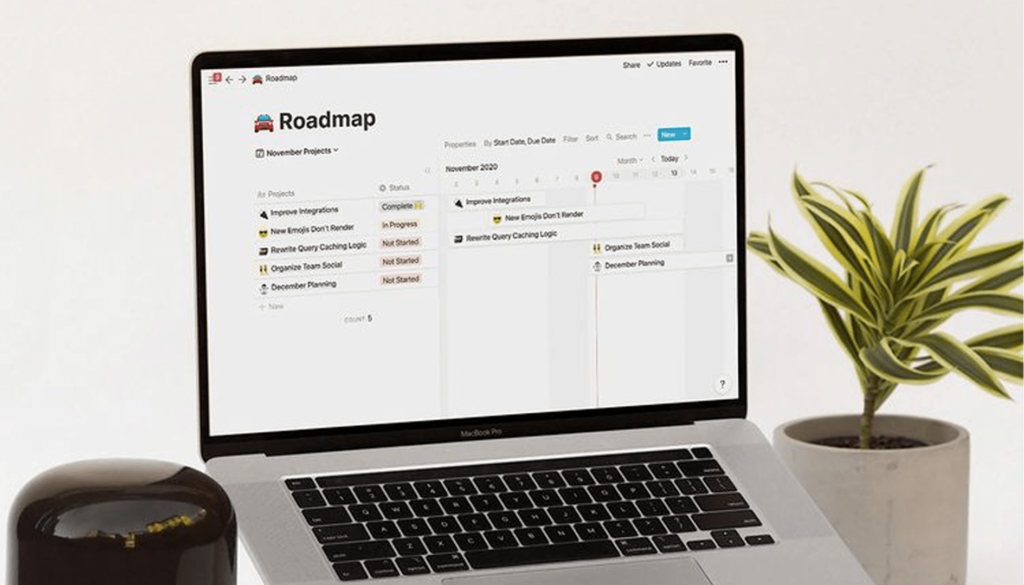
Além disso, o Notion estimula a colaboração em equipe de forma eficiente: você pode compartilhar páginas e blocos com colegas de trabalho para que todos contribuam e visualizem as modificações realizadas por outros membros do time. Deste modo, ele conta ainda com campo de comentários para facilitar a comunicação e o trabalho em conjunto.
Em resumo, o aplicativo também oferece integração com outras ferramentas populares de trabalho em equipe, como Slack, Google Drive, Figma e GitHub.
Veja Também:
Como usar o Notion?
No Notion, você pode adicionar, arrastar e soltar blocos a fim de personalizar a estrutura da página de acordo com suas preferências e necessidades. Essesw elementos podem ser textos, imagens, listas de tarefas, tabelas, bancos de dados e muito mais. A interface intuitiva facilita a organização e a visualização das informações.
Outro recurso bastante prático do Notion é a capacidade de automatizar tarefas e cálculos. Com fórmulas, você pode usar recursos como campos calculados, realizar operações matemáticas e criar alertas — essa opção ajuda a automatizar processos e economizar tempo.
Outras características da plataforma incluem:
- Definir propriedades como datas, formulários, tags e seleção para orientação de atividades;
- Criação de páginas e hierarquias para organizar processos;
- Vinculação de blocos, quadros, páginas e cronogramas para criar referências cruzadas e organizar o fluxo de trabalho.
O Notion oferece uma opção gratuita para uso pessoal ou em pequenos grupos. No entanto, para necessidades profissionais ou em negócios, é recomendável considerar a assinatura mensal a partir de US$ 8.
Uma das vantagens do Notion é o suporte a várias plataformas: você pode acessar o aplicativo via computador (Windows | macOS), celulares (Android | iOS) ou web (notion.so).
05 Dicas para usar o Notion
Com tantos recursos, é muito provável que você ainda não conheça todo o potencial do aplicativo. Portanto, aqui vão cinco dicas de ferramentas do básico ao avançado para aproveitá-lo.
1. Personalizar páginas
Uma das características mais destacadas do Notion é a capacidade de personalização. Com ferramentas simples e intuitivas, os usuários podem editar a estrutura e a aparência das páginas de acordo com suas preferências.
Você pode criar documentos de texto simples, tabelas organizadas, listas de tarefas, calendários e muito mais. A flexibilidade do Notion possibilita adaptar a página de acordo com suas necessidades específicas.
2. Criar listas retráteis (Toggle List)
Uma das funções oferecidas pelo Notion são as listas retráteis, também chamadas de Toggle Lists. Elas visam reduzir a poluição visual dos seus documentos, ocultando o conteúdo adicionado pelos usuários.
Assim, você pode criar diferentes seções ou categorias em uma única página e exibir o conteúdo de cada uma delas somente quando necessário. Isso ajuda a manter a página organizada e facilita a visualização do conteúdo relevante para o momento.
Para utilizar esse recurso, siga os passos abaixo:
- Acesse um documento no Notion;
- Selecione em um espaço em branco;
- Pressione o botão “+” para adicionar um novo elemento à página;
- Procure pela opção “Listas de alternantes”.
3. Compartilhar páginas com terceiros
O Notion oferece recursos poderosos para colaboração, permitindo que você compartilhe páginas com outras pessoas e crie arquivos colaborativos. O processo é simples e intuitivo. Veja:
- Localize o botão “Compartilhar”;
- Insira endereços de e-mail dos usuários que deseja adicionar como colaboradores;
- Nessa tela, é possível gerar link para convidar mais pessoas.
Ao compartilhar uma página no Notion, você pode definir as permissões de acesso para cada colaborador, conceder permissões completas para edição ou restringir o acesso apenas para visualização. Isso permite que você controle quem pode visualizar e editar o conteúdo da página.
4. Integrar o Notion ao Google Drive
O Notion oferece integração com diversos aplicativos, incluindo o Google Drive. Essa integração permite que os usuários se conectem ao Drive e acessem facilmente arquivos armazenados no serviço de nuvem.
Para utilizar essa função, você deve estar na versão para computador do aplicativo. Siga os passos a seguir:
- Selecione a aba “Configurações e membros”,
- em seguida, escolha a opção “Minhas conexões”;
- Deste modo, localize o Google Drive na lista de aplicativos disponíveis;
- Selecione “Conectar”;
- Por fim, faça o login com a sua conta do Google
Ou seja, ao conectar o Google Drive ao Notion, você terá acesso direto aos seus arquivos armazenados na nuvem e pode identificá-los como nas suas páginas e documentos no Notion.
5. Importar arquivos do Trello
O Notion permite importar arquivos de vários programas e em diferentes formatos. Essa opção ainda inclui possibilidade de importar conteúdo do Trello, espécie de concorrente da plataforma.
Visto que, para importar arquivos no Notion pelo computador, siga os seguintes passos:
- Selecione o botão “Importar” (Importar);
- Em seguida, confira a lista de opções de importação disponíveis;
- Deste modo, selecione a opção relevante para o formato do arquivo que deseja importar.
Contudo, ao escolher a opção “Trello” ou qualquer outra ferramenta da lista, o Notion guiará você pelo processo de importação. Geralmente, é preciso realizar o login na conta da plataforma de origem e selecionar os projetos ou arquivos específicos que deseja importar.
Em resumo, nos dispositivos móveis, apenas é possível importar links diretamente de outras plataformas. Para isso, basta tocar em “+” em um documento e selecionar a opção de integração para importar um arquivo.
Continue acompanhando artigos como este em nossa seção “Aplicativos”.




